Chcesz poprawić swoje umiejętności komunikacji e-mail? Dodanie podpisu do konta Gmail jest kluczowym krokiem do zaprezentowania się jako profesjonalista. W tym łatwym do wykonania poradniku pokażemy ci, jak utworzyć podpis zawierający dane kontaktowe, stanowisko, a nawet linki do profili w mediach społecznościowych. Dzięki podpisowi, który emanuje pewnością siebie i autorytetem, będziesz w stanie wywrzeć silne wrażenie na klientach, współpracownikach i potencjalnych pracodawcach.
Dlaczego warto dodać podpis do Gmaila?
Hinzufügen einer Unterschrift zu Ihrem Google Mail-Konto ist unerlässlich, um die Professionalität und Glaubwürdigkeit Ihrer E-Mail-Kommunikation zu erhöhen. Eine gut gestaltete Signatur spart nicht nur Zeit und Mühe, da sie automatisch Ihre Kontaktinformationen enthält, sondern hilft Ihnen auch, bei den Empfängern einen bleibenden Eindruck zu hinterlassen. Indem Sie Ihren Namen, Ihre Berufsbezeichnung und sogar Links zu Ihren Social-Media-Profilen einfügen, zeigt eine Signatur Ihr Fachwissen und vermittelt ein professionelles Image. Ganz gleich, ob Sie ein Geschäftsmann, Freiberufler oder Unternehmer sind, das Hinzufügen einer Signatur zu Google Mail ist eine einfache, aber effektive Möglichkeit, Ihre E-Mail-Präsenz zu verbessern und einen positiven Eindruck bei Ihren Gesprächspartnern zu hinterlassen.
Jak dodać podpis do Gmaila
Hinzufügen einer Unterschrift zu Ihrem Google Mail-Konto ist ein einfacher Prozess. Befolgen Sie diese Schritt-für-Schritt-Anleitung, um eine Signatur zu Ihrem Google Mail-Konto hinzuzufügen:
- Gmail öffnen: Rufen Sie die Gmail-Website auf und melden Sie sich mit Ihrer E-Mail-Adresse und Ihrem Passwort bei Ihrem Konto an.
- Zugang Einstellungen: Sobald Sie eingeloggt sind, klicken Sie auf das Zahnradsymbol in der oberen rechten Ecke der Google Mail-Oberfläche. Wählen Sie aus dem Dropdown-Menü "Einstellungen".
- Navigieren Sie zum Abschnitt Signatur: Scrollen Sie im Menü Einstellungen nach unten, bis Sie den Abschnitt "Signatur" finden. Er befindet sich normalerweise in der Mitte der Seite.
- Utwórz swój podpis: In the Signature section, you will see a text box where you can create your signature. You can include your name, job title, contact information, and any other relevant details. You can also format your signature using the formatting options provided.
- Dostosuj swój podpis: Use the formatting options to customize the appearance of your signature. You can change the font, size, color, and style to match your personal or brand preferences.
- Bilder oder Links hinzufügen: Wenn Sie ein Bild oder einen Link in Ihre Signatur einfügen möchten, können Sie dies tun, indem Sie auf die entsprechenden Symbole in der Formatierungssymbolleiste klicken. Sie können ein Bild von Ihrem Computer hochladen oder einen Link zu einer Website oder einem Profil in sozialen Medien einfügen.
- Änderungen speichern: Sobald Sie Ihre Signatur erstellt und angepasst haben, scrollen Sie zum Ende der Seite und klicken Sie auf die Schaltfläche "Änderungen speichern". Ihre Signatur wird nun zu allen ausgehenden E-Mails Ihres Google Mail-Kontos hinzugefügt.
- Verfassen einer Test-E-Mail: Um sicherzustellen, dass Ihre Signatur korrekt funktioniert, verfassen Sie eine Test-E-Mail und senden Sie sie an sich selbst oder einen Kollegen. Prüfen Sie, ob die Signatur wie gewünscht erscheint, und nehmen Sie bei Bedarf Anpassungen vor.
Podpis został pomyślnie dodany do konta Gmail. Twój podpis będzie teraz automatycznie dodawany do wszystkich wychodzących wiadomości e-mail, nadając im profesjonalny i spersonalizowany charakter.
Dlaczego nie mogę dodać podpisu do Gmaila?
Wenn Sie nicht in der Lage sind, eine Signatur zu Ihrem Gmail-Konto hinzuzufügennicht hinzufügen können, kann das mehrere Gründe haben. Stellen Sie zunächst sicher, dass Sie einen unterstützten Browser verwenden. Google Mail funktioniert am besten mit modernen Browsern wie Google Chrome, Mozilla Firefox, Safari oder Microsoft Edge. Überprüfen Sie außerdem Ihre Gmail-Einstellungen, um sicherzustellen, dass die Signaturfunktion aktiviert ist. Klicken Sie dazu auf das Zahnradsymbol in der oberen rechten Ecke der Google Mail-Oberfläche, wählen Sie "Einstellungen" und navigieren Sie zum Abschnitt "Signatur". Wenn Sie diesen Abschnitt nicht sehen, ist es möglich, dass Ihre Gmail-Konfiguration keine Signaturen zulässt. In diesem Fall müssen Sie sich möglicherweise an Ihren E-Mail-Administrator oder Ihre IT-Abteilung wenden, um die Signaturfunktion für Ihr Konto zu aktivieren. Indem Sie diese möglichen Probleme im Zusammenhang mit dem Browser beheben, E-Mail-Signatur, den Gmail-Einstellungen und der Konfiguration beheben, sollten Sie in der Lage sein, Ihrem Gmail-Konto erfolgreich eine Signatur hinzuzufügen.
Jak edytować podpis w Gmailu
Die Bearbeitung Ihrer Signatur in Google Mail ist ein unkomplizierter Prozess. Befolgen Sie diese Schritt-für-Schritt-Anleitung, um Ihre Signatur in Google Mail zu bearbeiten:
- Gmail öffnen: Rufen Sie die Gmail-Website auf und melden Sie sich mit Ihrer E-Mail-Adresse und Ihrem Passwort bei Ihrem Konto an.
- Zugang Einstellungen: Sobald Sie eingeloggt sind, klicken Sie auf das Zahnradsymbol in der oberen rechten Ecke der Google Mail-Oberfläche. Wählen Sie aus dem Dropdown-Menü "Einstellungen".
- Navigieren Sie zum Abschnitt Signatur: Scrollen Sie im Menü Einstellungen nach unten, bis Sie den Abschnitt "Signatur" finden. Er befindet sich normalerweise in der Mitte der Seite.
- Bearbeiten Sie Ihre Signatur: Im Abschnitt Unterschrift sehen Sie ein Textfeld mit Ihrer aktuellen Unterschrift. Nehmen Sie die erforderlichen Änderungen an Ihrer Unterschrift vor, indem Sie den Text bearbeiten, Informationen hinzufügen oder entfernen oder den Text wie gewünscht formatieren.
- Änderungen speichern: Sobald Sie die gewünschten Änderungen an Ihrer Signatur vorgenommen haben, scrollen Sie zum unteren Ende der Seite und klicken Sie auf die Schaltfläche "Änderungen speichern". Ihre Signatur wird nun aktualisiert und auf alle von Ihrem Google Mail-Konto ausgehenden E-Mails angewendet.
Pomyślnie wprowadzono zmiany w podpisie Gmaila. Wszystkie wychodzące wiadomości e-mail będą teraz automatycznie zawierać zmieniony podpis, który odzwierciedla wprowadzone modyfikacje.
Jak dodać podpis w aplikacji mobilnej Gmail?
- Öffnen Sie die Gmail App: Suchen Sie die Gmail-App auf Ihrem mobilen Gerät und öffnen Sie sie. Stellen Sie sicher, dass Sie bei Ihrem Gmail-Konto angemeldet sind.
- Zugriff auf das Menü: Tippen Sie auf das Menü-Symbol, das in der Regel aus drei horizontalen Linien besteht und sich in der oberen linken Ecke der App-Oberfläche befindet. Dadurch wird das Seitenmenü geöffnet.
- Gehen Sie zu Einstellungen: Scrollen Sie im Seitenmenü nach unten und tippen Sie auf "Einstellungen".
- Wählen Sie Ihr Konto: Wenn Sie mehrere Konten mit der Google Mail-App verknüpft haben, wählen Sie das Konto aus, für das Sie eine Signatur hinzufügen möchten.
- Tippen Sie auf "Unterschrift".: Scrollen Sie in den Kontoeinstellungen nach unten, bis Sie die Option "Signatur" finden. Tippen Sie auf sie, um fortzufahren.
- Utwórz swój podpis: In the signature editor, enter the text you want to include in your signature. You can include your name, job title, contact information, or any other relevant details. You can also format the text using the available formatting options.
- Änderungen speichern: Wenn Sie Ihre Signatur erstellt und angepasst haben, tippen Sie auf die Schaltfläche "Speichern" oder "Fertig", um Ihre Änderungen zu speichern.
Wskazówki dotyczące tworzenia unikalnego i profesjonalnego podpisu
Zachowaj prostotę i zwięzłość
Eine saubere und übersichtliche Unterschrift ist optisch ansprechender und leichter zu lesen. Geben Sie nur die notwendigen Informationen an, z. B. Ihren Namen, Ihre Berufsbezeichnung und Ihre Kontaktdaten. Vermeiden Sie es, Ihre Unterschrift mit übermäßigen Details oder unnötigen Grafiken zu überfrachten.
Używaj spójnego brandingu
Wenn Sie ein Unternehmen oder eine Marke repräsentieren, stellen Sie sicher, dass Ihre Unterschrift mit den allgemeinen Branding-Richtlinien. Verwenden Sie die gleiche Schriftart, die gleichen Farben und den gleichen Stil wie das Logo oder die Website Ihres Unternehmens, um ein einheitliches und professionelles Erscheinungsbild zu gewährleisten.
Dołącz odpowiednie informacje kontaktowe
Ułatw odbiorcom kontakt z Tobą, podając swój adres e-mail, numer telefonu i inne istotne dane kontaktowe. Pozwoli to na płynną komunikację i pokaże Twoją dostępność i profesjonalizm.
Dodaj profesjonalne zdjęcie profilowe lub logo
Dołączenie wysokiej jakości zdjęcia profilowego or your company's logo can add a personal touch and enhance your professional image. Choose an image that is clear, professional, and aligns with your brand or industry.
Wykorzystaj linki do mediów społecznościowych
Jeśli posiadasz profesjonalne profile w mediach społecznościowych, które są istotne dla Twojej pracy, rozważ umieszczenie linków do nich w swoim podpisie. Pozwoli to odbiorcom połączyć się z Tobą na innych platformach i dalej angażować się w Twoje profesjonalne treści.
Regularnie testuj i aktualizuj
Po utworzeniu podpisu wyślij testowe wiadomości e-mail do siebie lub współpracowników, aby upewnić się, że wyświetla się on poprawnie na różnych urządzeniach i klientach poczty e-mail. Regularnie przeglądaj i aktualizuj swój podpis w razie potrzeby, aby odzwierciedlić wszelkie zmiany w danych kontaktowych lub brandingu.
Wnioski
Podsumowując, dodanie podpisu do konta Gmail to prosty, ale skuteczny sposób na ulepszenie profesjonalnej komunikacji e-mail. Postępując zgodnie z przedstawionym przewodnikiem krok po kroku, można łatwo utworzyć podpis zawierający imię i nazwisko, stanowisko, dane kontaktowe, a nawet spersonalizowane elementy marki. Dobrze zaprojektowany podpis nie tylko oszczędza czas, ale także dodaje odrobinę profesjonalizmu i wiarygodności do wiadomości e-mail. Niezależnie od tego, czy jesteś profesjonalistą biznesowym, freelancerem, czy przedsiębiorcą, poświęcenie czasu na stworzenie unikalnego i profesjonalnego podpisu pozostawi trwałe wrażenie na odbiorcach i podniesie Twoją korespondencję e-mail na nowy poziom.
Przemyślenia końcowe
Transform your professional persona with Artlogo's signature design services, where creativity meets refinement. Our talented team specializes in crafting bespoke Pomysły na odręczne podpisy, signature logos, and QR code business cards that perfectly embody your industry and personal identity. Whether you're a freelancer or a corporate professional, our pursuit of excellence guarantees that your signature will leave a remarkable impression and convey professionalism. Embrace the Artlogo advantage and confidently exhibit your individuality with a signature that truly speaks volumes.


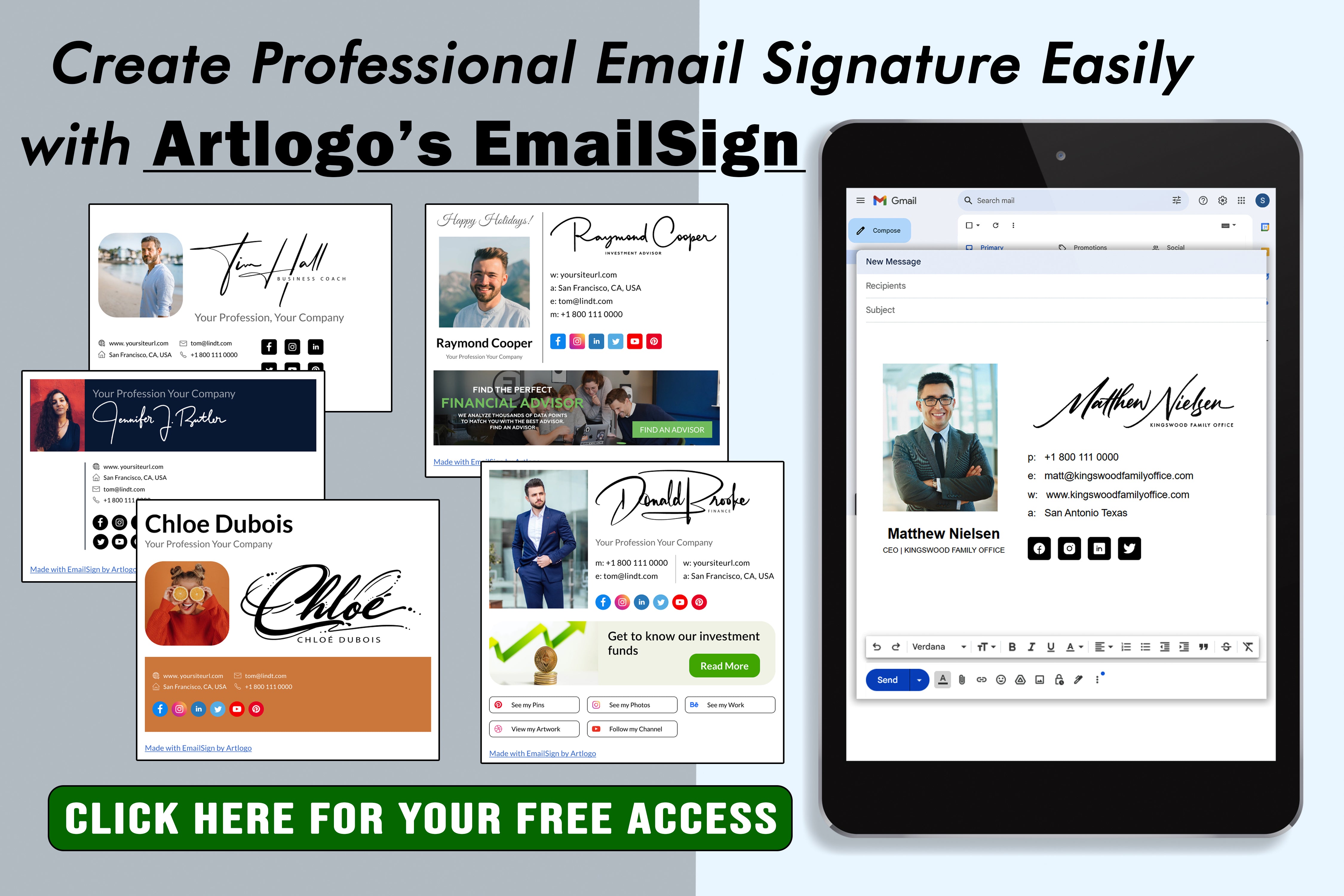





















Teilen zu: